Alle Einträge, die du hinzugefügt hast, findest du im Menü unter "Bearbeitete Einträge". Alle Angaben werden beim Abschliessen der Erfassung direkt veröffentlicht.
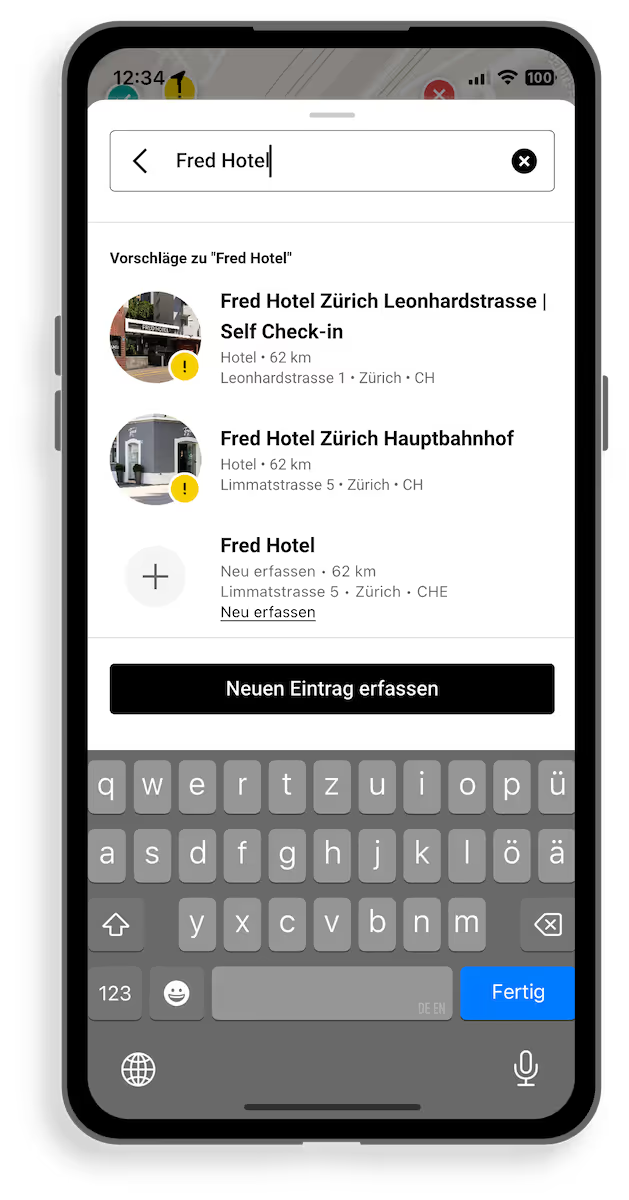

Um neue Einträge zu erstellen oder bestehende Einträge zu ändern, benötigst du ein Login. Dies ist wichtig, damit deine Änderungen für uns nachvollziehbar sind und wir dich bei Bedarf optimal unterstützen können.

Wenn du noch nie einen Eintrag erstellt hast und dich noch unsicher fühlst, kannst du in die Testumgebung wechseln. Wie das geht, erfährst du in der entsprechenden Anleitung im Kapitel erste Schritte.

Wenn du einen Fehler bei einer deiner Angaben gemacht hast, kannst du diesen jederzeit selbst korrigieren. Wenn du dich nicht mehr erinnerst wie es vorher war, kannst du das Sitios Support Team unter hello@sitios.info kontaktieren. Das Supportteam kann alle Änderungen rückgängig machen.
Alle Einträge, die du hinzugefügt hast, findest du im Menü unter "Bearbeitete Einträge". Alle Angaben werden beim Abschliessen der Erfassung direkt veröffentlicht.
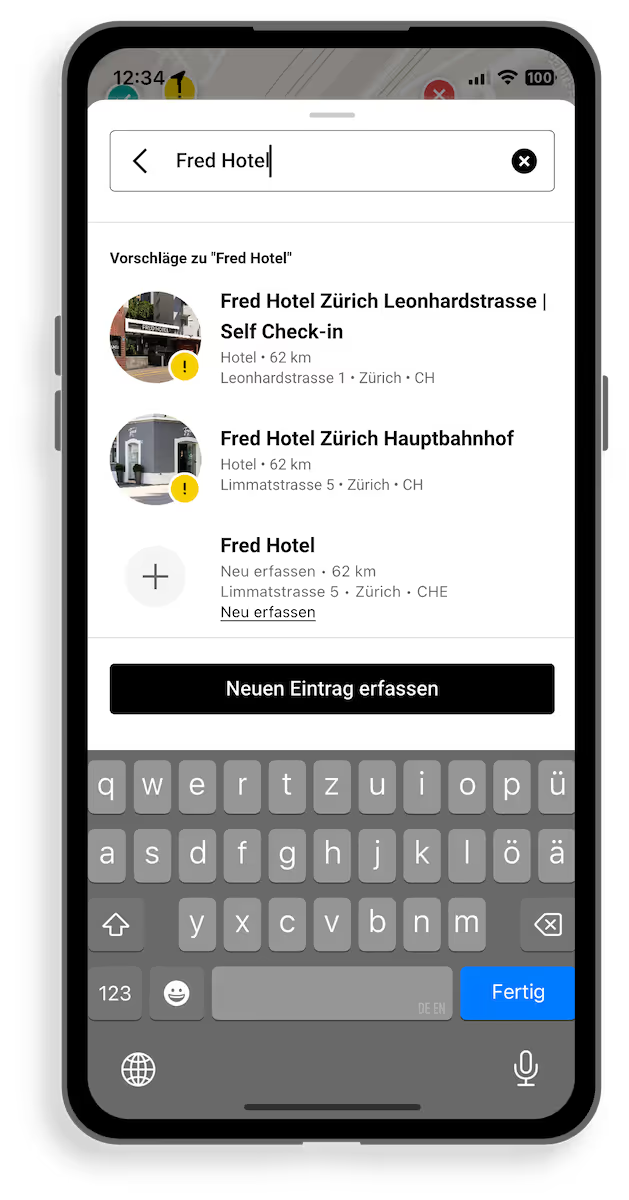
Teile dein Wissen und erleichtere anderen den Zugang zum sozialen Leben. Du kannst neue Einträge zu ginto hinzufügen oder bestehende Einträge bearbeiten. Je mehr Nutzer:innen mithelfen, desto schneller wächst die Anzahl der erfassten Orte und desto aktueller bleiben die Einträge.
Alle Einträge, die du bearbeitet hast, findest du im Menü unter "Bearbeitete Einträge". Wie bei Wikipedia können alle Nutzer:innen alle Einträge bearbeiten. Ändere Einträge nur, wenn du dir sicher bist. Wenn du Änderungen an einem Business-Eintrag vornimmst, werden die Personen, die den Eintrag erstellt haben, über die Änderungen informiert und können diese akzeptieren oder ablehnen.

Intro
Outro
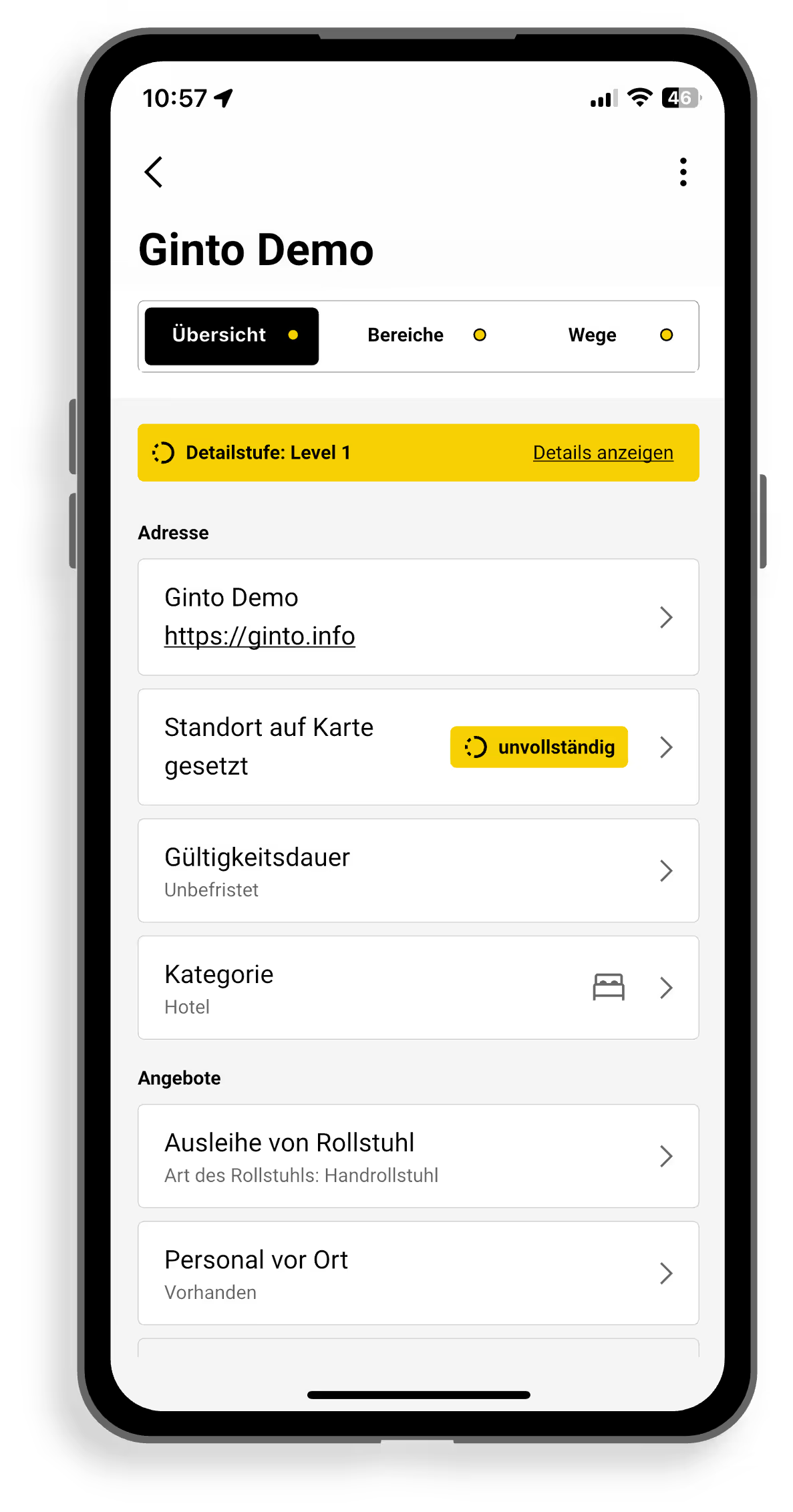
Du kannst deinem Eintrag einen Namen geben und eine Webseite hinzufügen.
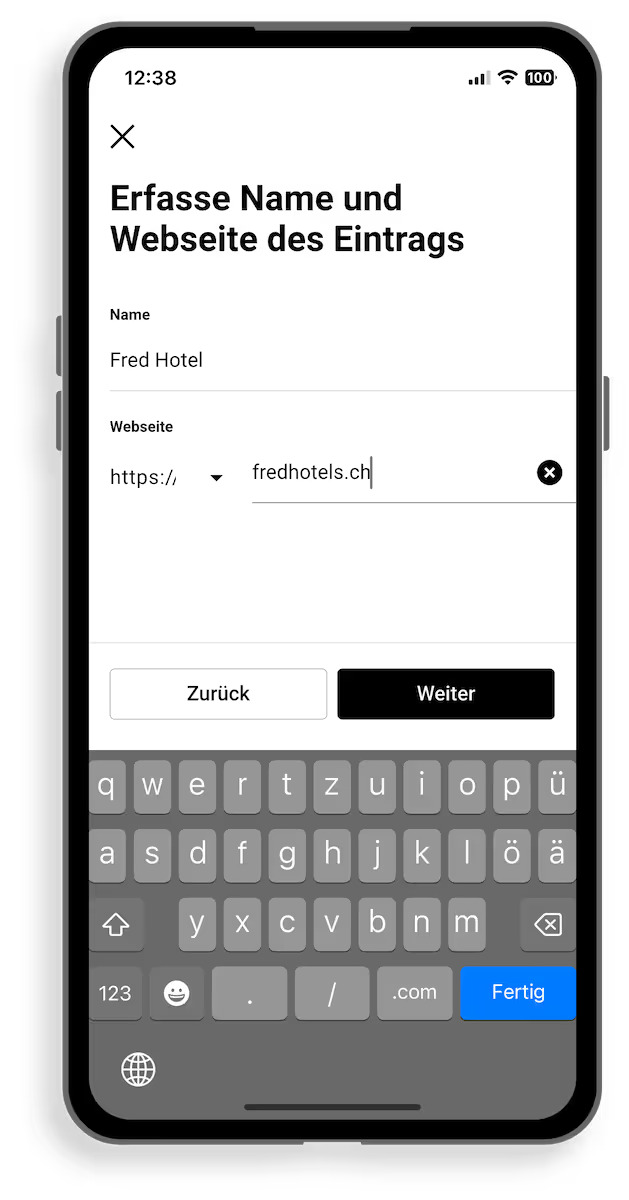
Tippe die Adresse des Eintrags ein oder finde den Eintrag auf der Karte.
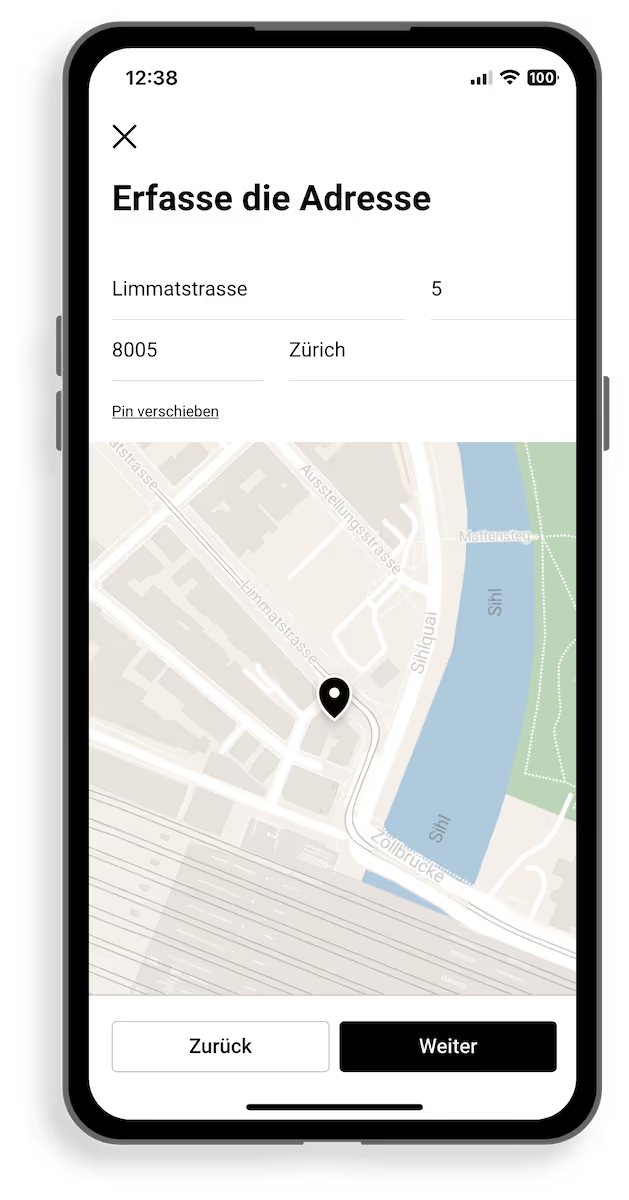
Alle wichtigen Infos auf einen Blick: Auf der Übersichtsseite kannst du die Adresse, Kategorie und besondere Angebote der Lokalität schnell erfassen.
Nun bist du bereit die Bereiche und Wege zu erfassen.
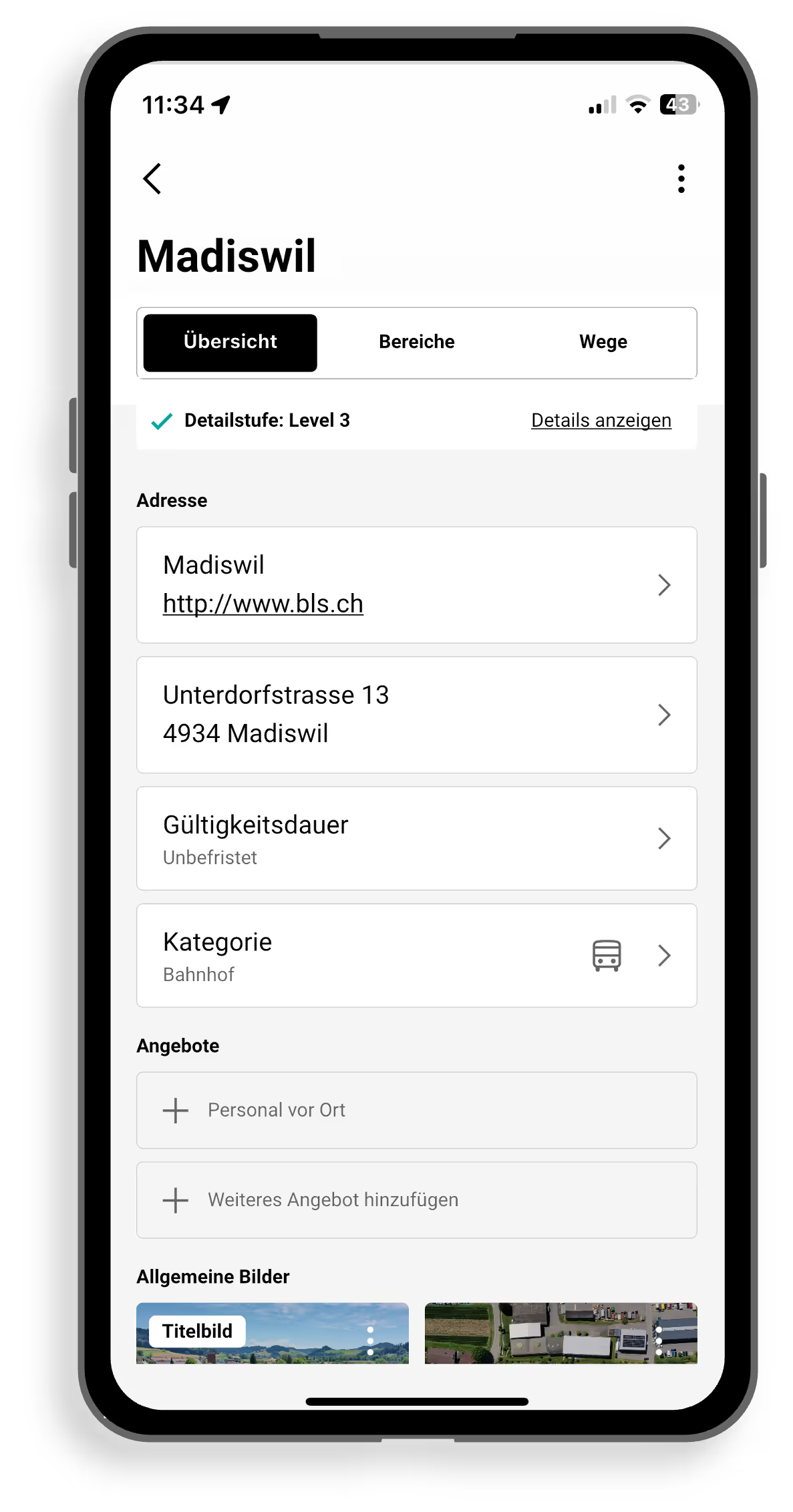
Manche Orte wie temporäre Toiletten oder Messestände gibt es nur für eine begrenzte Zeit. Für solche Orte kannst du das Start- und Enddatum festlegen.
Bei deinem Eintrag werden das Start- und das Enddatum angezeigt. In der Suche wird dein Eintrag sofort angezeigt, sodass sich Besucher vorbereiten können. Nach dem Enddatum wird der Eintrag in der Suche nicht mehr angezeigt. Im Erfassungsmodus ist er weiterhin zu finden, für den Fall, dass du ihn für eine wiederkehrende Veranstaltung mit neuem Datum aktivieren möchtest.

Bilder sind eine tolle Möglichkeit, sich die Situation vor Ort besser vorstellen zu können. Mit Ginto kannst du Bilder einzelnen Räumen, Wegen oder Kriterien hinzufügen, um sie besser zu beschreiben.
Ginto verzichtet bewusst auf umfangreiche Bildbearbeitungsfunktionen. Verwende dazu deine Lieblings-App. Anschliessend kannst du die Bilder aus der Galerie an die richtige Stelle in Ginto laden.

Jeder Raum ist anders und hat seine eigene Zugänglichkeit. Mit Ginto kannst du alle Räume deines Gebäudes ganz einfach erfassen und wichtige Informationen zu jedem Raum hinzufügen.
Über die drei Punkte oben rechts kannst du den Bereich löschen, ihn umbenennen oder einen Unterbereich hinzufügen.

Beschreibe Wege und sag, wie barrierefrei die einzelnen Abschnitte sind. Erfasse Treppen, Aufzüge, Türen und andere wichtige Hindernisse und Alternativen. Damit wissen die Nutzerinnen von Ginto, welche Wege sie nutzen können und finden immer den besten Weg zu ihrem Ziel.
Über die drei Punkte oben rechts kannst du einen Weg oder ein einzelnes Wegelement löschen sowie die Reihenfolge der Wegelemente bearbeiten.
Bei bestimmten Wegelementen, wie beispielsweise einer Treppe, können alternative Wegelemente, wie etwa ein Lift, direkt unter «Alternative hinzufügen» erfasst werden (anstelle von «Wegabschnitt hinzufügen»).
Unser Tipp: Gehe einen Weg ab und erfasse jedes Wegelement, so wie es ist, um sicherzustellen, dass nichts vergessen wird. Ob ein Weg barrierefrei ist oder nicht, entscheiden Ginto-Nutzer:innen anhand deiner objektiven Informationen selbst.

The easiest way is to install a water level app. On the iPhone, the spirit level can be used in the “tape measure” app. This app is installed on the iPhone by default. If the app shows the slope in degrees, it must be converted to%. There are various free online calculators for this purpose. Without a spirit level, the slope can be calculated in% by dividing the difference in height by the horizontal distance and multiplying by 100.

In principle, yes, but on-site recording is clearly preferable to recording according to plans. Not only because it's more fun, but also because the local situation often deviates from plans. For example, not all furnishings are visible on the plans. In addition, important information, such as the height of the control elements in the lift, can only be found on detailed drawings. In addition, it is likely to be a challenge for most people to interpret construction plans correctly. The incidence of errors when recording on the basis of plans is therefore comparatively high.
When adding a new location — e.g. by pressing the plus button — Ginto automatically suggests locations that match the text entered in the search field. For the suggestions, Ginto uses maps from Openstreetmap. It may happen that Ginto cannot find a suitable location. For example, because the spelling is different or the location is not entered in Openstreetmap. In this case, simply click on the “Create entry” button and create a completely new location. The only difference in the further procedure is that all data must be entered manually, as no information can be transferred from OpenStreetMap.
This question concerns users with a business user account.
For a business entry to be marked as complete, two conditions must be met:
To mark an entry as complete, proceed as follows:
Moving objects, such as a trash can, should be ignored and not captured. They could be somewhere else the next time you visit.
This question cannot be answered conclusively for all entries.
In the case of a theatre building with several halls, a restaurant and cloakrooms, it definitely makes sense to create an overall entry. Because here, it is important for users to know whether the building can be entered at all and how to get from the individual rooms to the cloakroom or the restaurant.
However, in the case of a hotel complex with several independent restaurants in different buildings, it may be useful to record them individually. However, if the restaurant is an integral part of the hotel, it also makes sense here to describe the restaurant as a room of the hotel. As a rule of thumb, a separate entry should be created for each company that is marketed separately.
This is currently not possible. This feature is planned for the future.